安装和配置Qt Creator开发工具
Posted 微联智控工作室
tags:
篇首语:本文由小常识网(cha138.com)小编为大家整理,主要介绍了安装和配置Qt Creator开发工具相关的知识,希望对你有一定的参考价值。
可点击右上角的 …,分享这篇文章
由于TQ E9-V3安装的文件系统支持QT5以上的运行环境,后续的应用程序开发,会涉及到嵌入式QT界面程序设计,因此,在ubuntu环境下开发QT应用程序时,需要使用Qt Creator IDE开发工具,并且Qt Creator需要支持QT5以上。
可以在以下网址下载ubuntu环境下的Qt Creator IDE:
http://mirrors.ustc.edu.cn/qtproject/official_releases/qtcreator/4.5/4.5.0/
笔者下载的Qt Creator文件为:qt-creator-opensource-linux-x86_64-4.5.0.run
下载完成后,使用FileZilla Client工具把安装包上传到ubuntu系统,笔者把Qt Creator的安装包放在ubuntu系统的 /opt/QtCreator4.5目录。
以下是Qt Creator 4.5的安装和配置过程,其他版本的Qt Creator可作参考。
1、上传完成后,使用以下命令,使安装文件具有可执行的权限后,开始安装。
cd /opt/QtCreator4.5
chmod 777 qt-creator-opensource-linux-x86_64-4.5.0.run
./qt-creator-opensource-linux-x86_64-4.5.0.run
2、点击“Next”,进入Qt Account设置界面,如果没有Qt账号,可以选择“Skip”跳过,然后再点击“下一步”,继续进行安装。
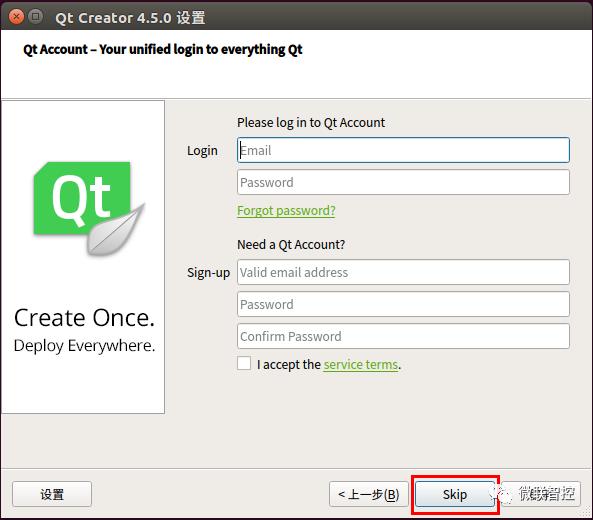
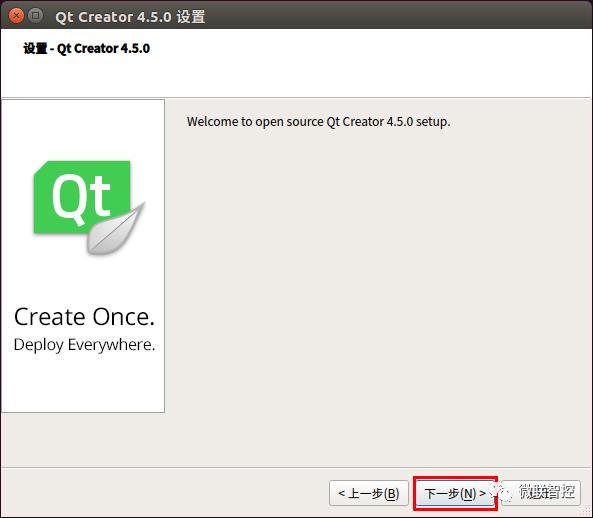
3、选择安装目录,笔者安装在/opt/QtCreator4.5/qtcreator-4.5.0目录,然后点击“下一步”,安装组件默认,再点击“下一步”。
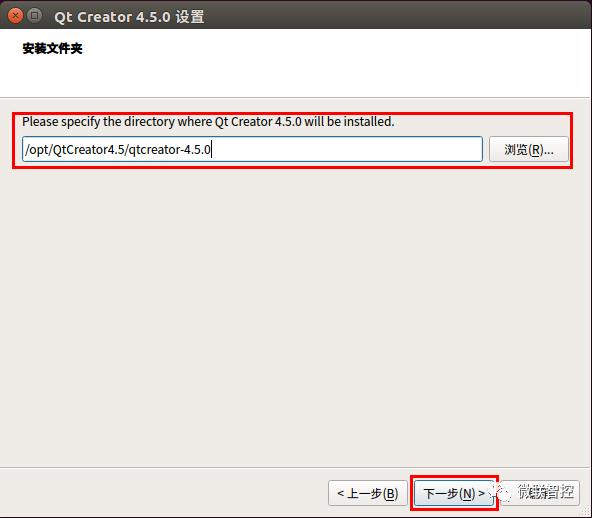
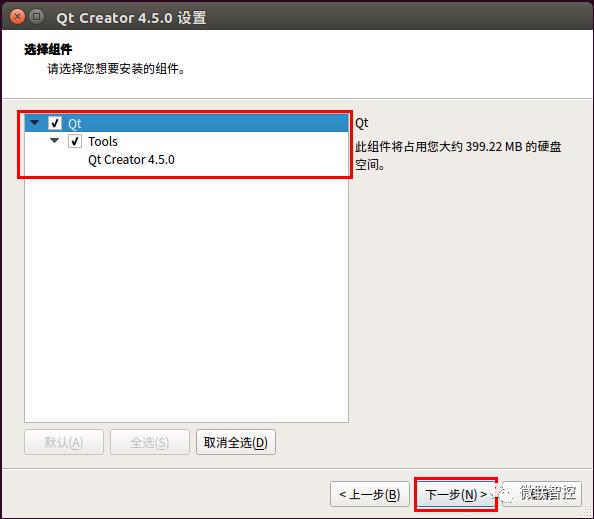
4、同意安装使用协议,再点击“下一步”。准备就绪,点击“安装”。
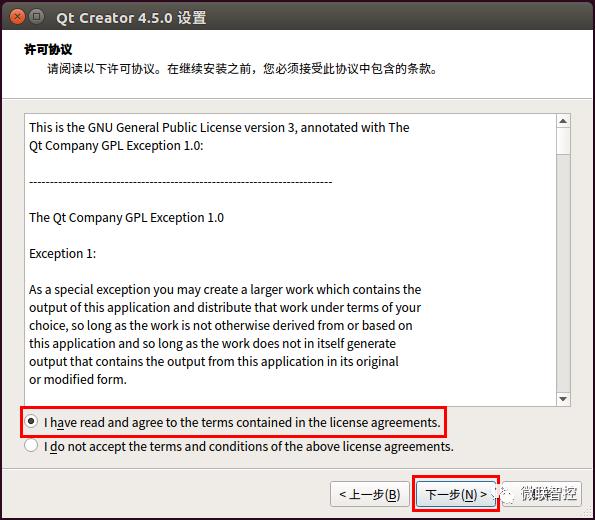
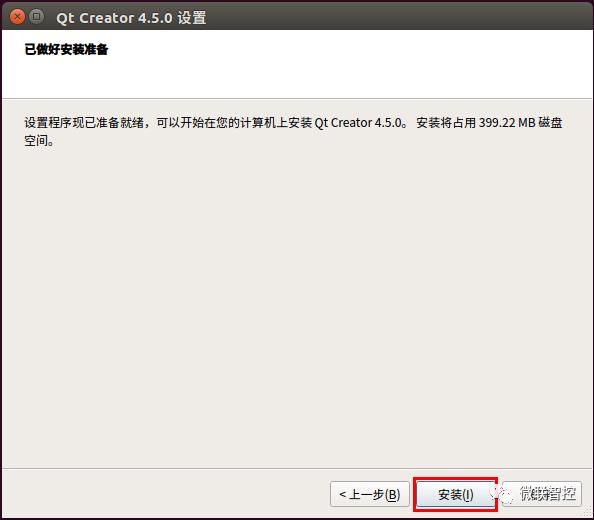
5、耐心等待安装过程完成。安装完成后,点击“下一步”。最后点击“完成”安装
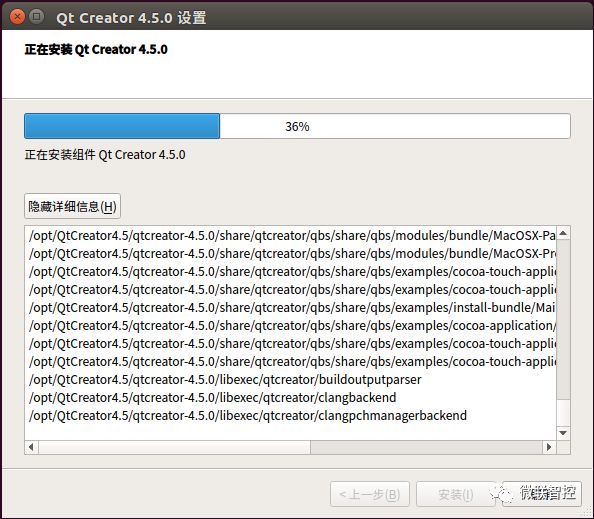
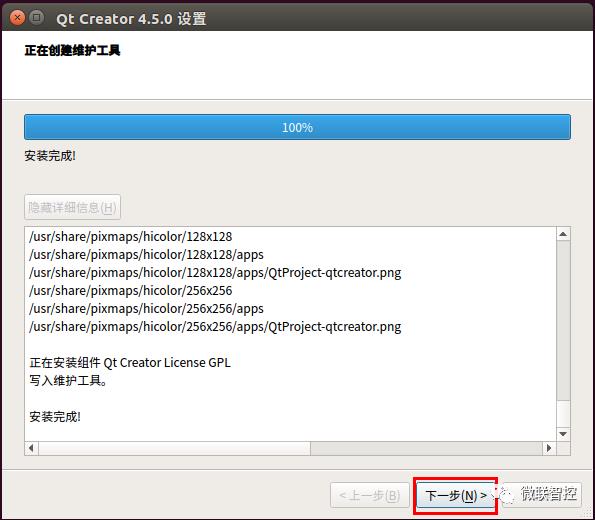
6、完成安装后,启动Qt Creator,如下图所示。
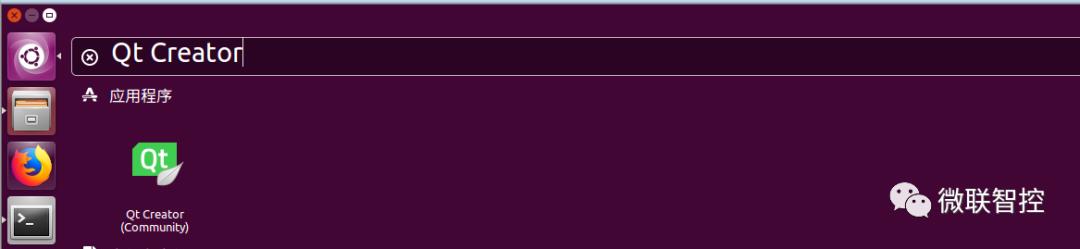
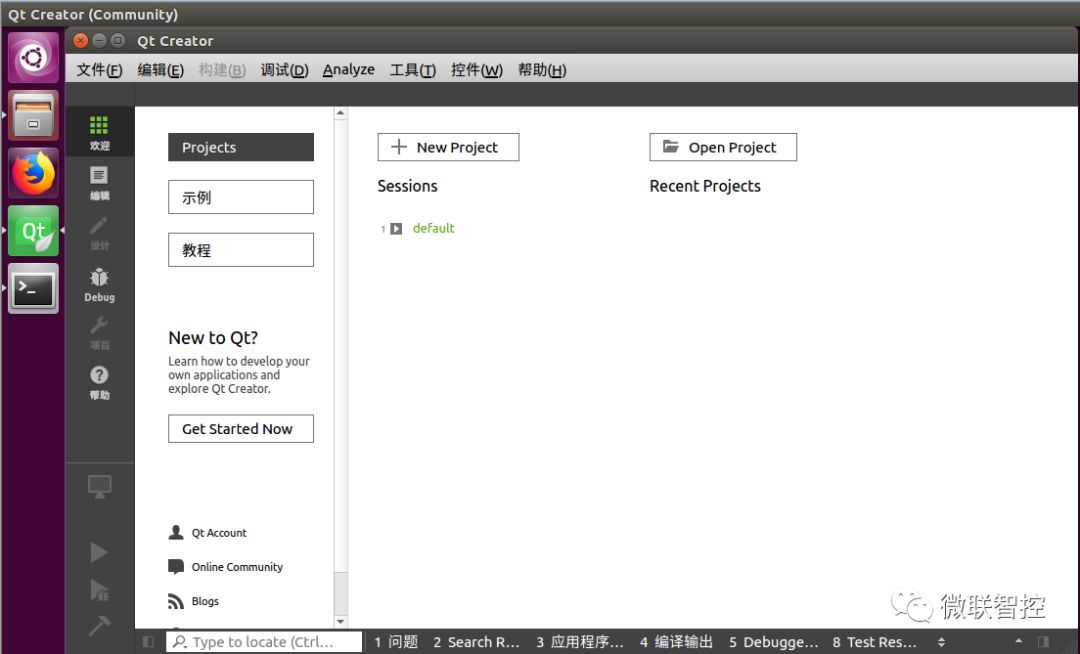
Qt Creator安装完成后,并且已经根据前面步骤成功安装了交叉编译工具链,就可以在Qt Creator中配置交叉编译环境,然后开发者可以直接在Qt Creator中进行嵌入式应用程序的编写,编译,链接等一系列工作,从而大大提高开发效率。
7、打开Qt Creator软件,点击菜单栏的“工具”->“选项”,打开软件配置窗口。
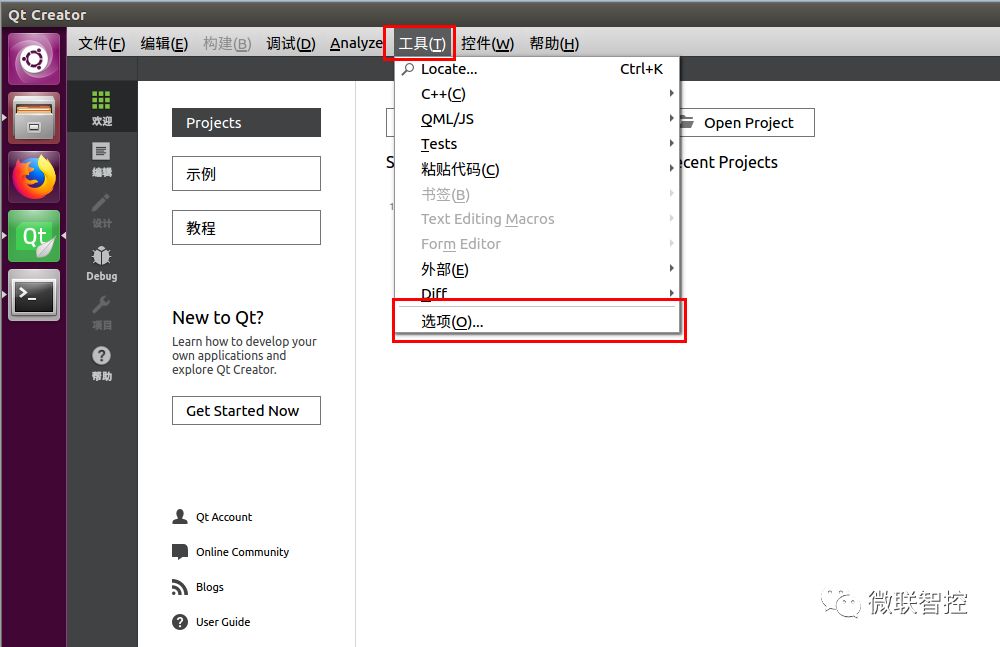
8、在选项配置窗口中,点击“构建和运行”->“编译器”-“添加”,然后分别添加gcc编译器和g++编译器。
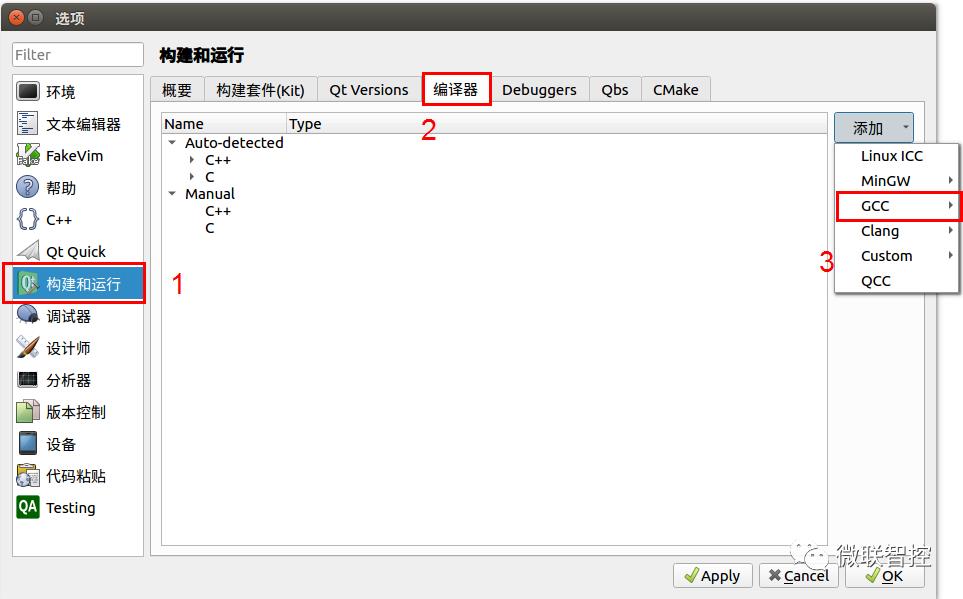
9、点击“浏览”,根据前面安装的交叉编译器路径,选中交叉编译器arm-linux-gnueabihf-gcc和arm-linux-gnueabihf-g++,然后点击“Apply”按钮。名称为“imx6q-gcc”和“imx6q-g++”可以自由定义,这个名称只是为了区分不同的编译器。
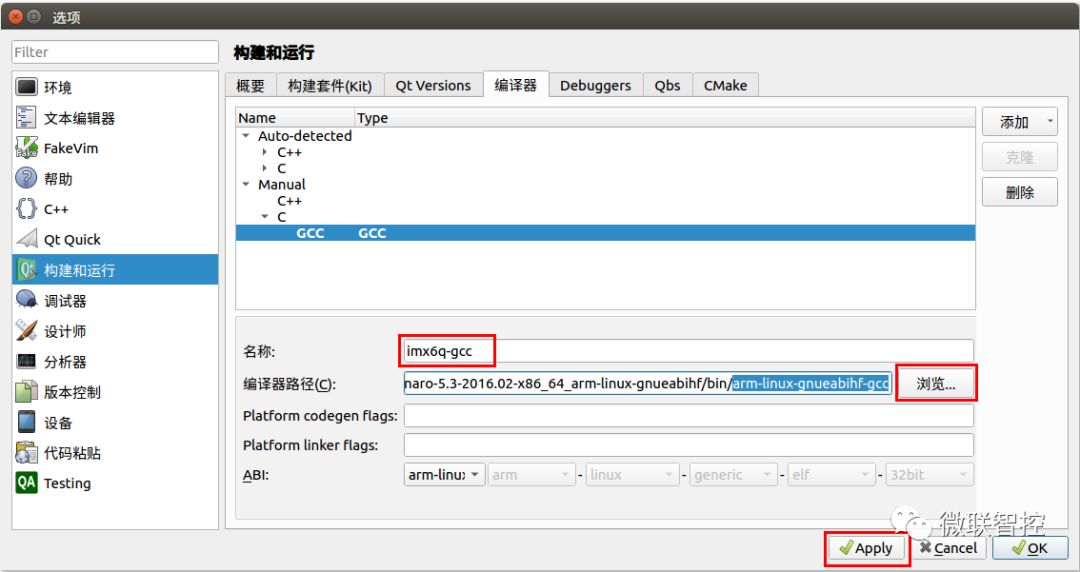
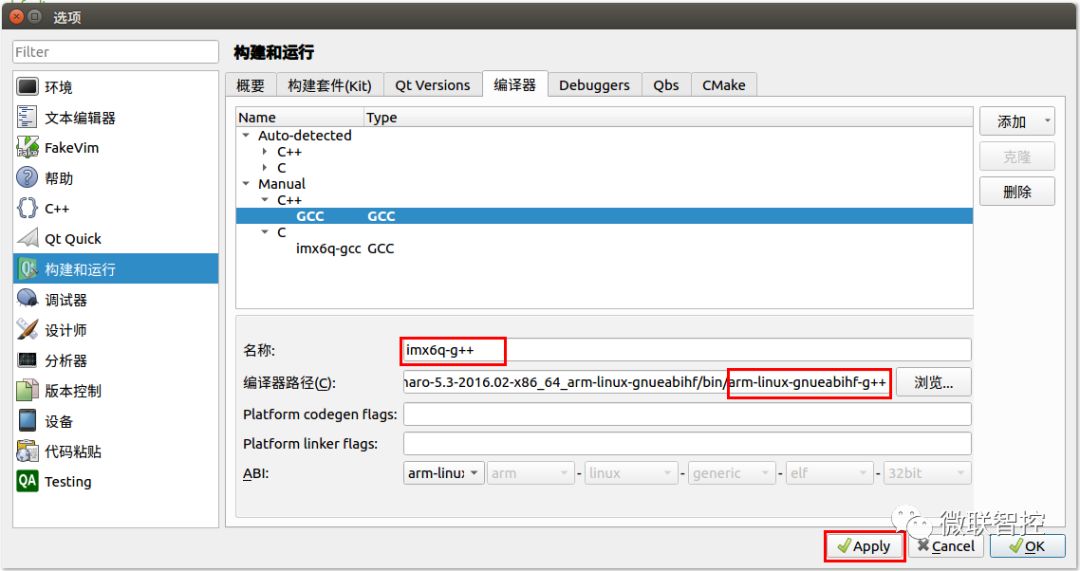
10、添加在线调试器gdb,点击“Debuggers”->“add”,添加arm-linux-gnueabihf-gdb。
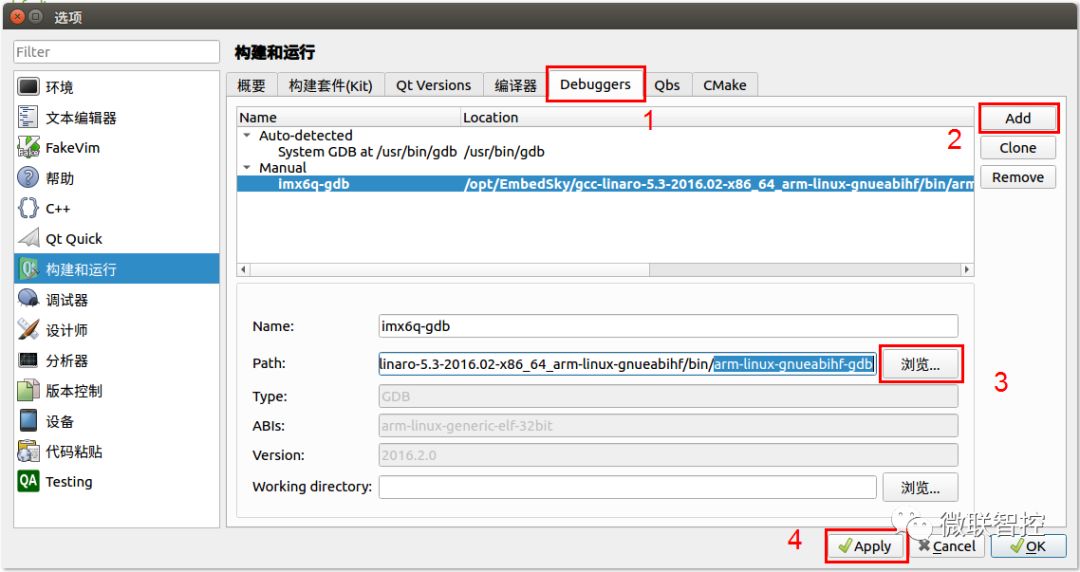
11、点击“Qt Version”->“添加”,添加qmake工具,qmake工具固定存放在以下路径(注意:这个路径不能更改,否则qmake工具无法使用):
/opt/EmbedSky/gcc-linaro-5.3-2016.02-x86_64_arm-linux-gnueabihf/qt5.5/rootfs_imx6q_V3_qt5.5_env/qt5.5_env/bin
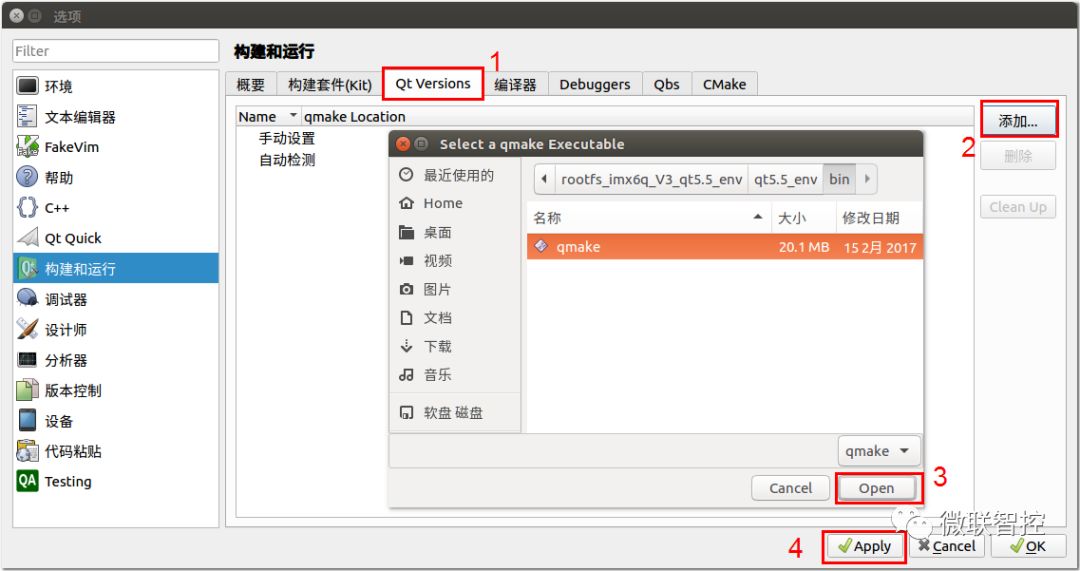
12、点击“构建套件(Kit)”->“添加”,添加工程的构建套件,如下图所示。
13、至此,Qt Creator安装和配置已经完成,如何使用Qt Creator进行嵌入式Qt应用程序开发,请查阅后续章节。
-- END --
以上是关于安装和配置Qt Creator开发工具的主要内容,如果未能解决你的问题,请参考以下文章